Das eigene E-Book auf Amazon veröffentlichen – so geht’s
Alexander Trust, den 12. November 2014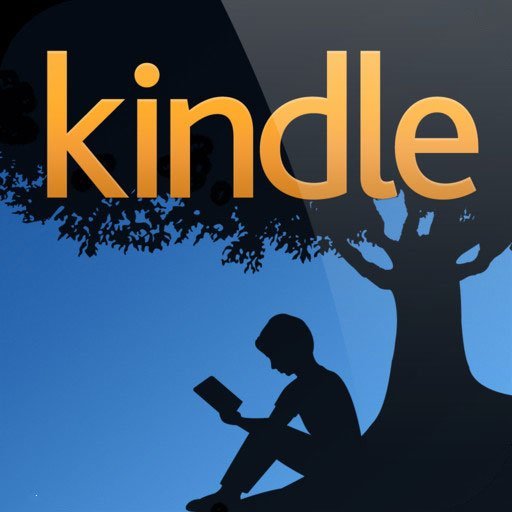
Self-Publishing bzw. die Veröffentlichung von E-Books im Selbstverlag ist ein Trend, der zunimmt. War in den USA jedes zweite verkaufte Buch 2013 bereits ein elektronisches, sind es aktuell in Deutschland lediglich 4 Prozent. Allerdings kommen E-Books aktuell auf dem deutschen Markt gut an. Einer der größten Anbieter für das Angebot im Eigenverlag ist Amazon. Wir haben nachfolgend in Zusammenarbeit mit unserem Leser Maurice Knopp beschrieben, wie es funktioniert, sein E-Book bei Amazon zu veröffentlichen.
Maurice hat vor einiger Zeit einen interessanten Ratgeber über den Gebrauchtkauf von Macs geschrieben und über Amazon veröffentlicht. Wer es ihm nachtun will, dem zeigen wir, wie’s funktioniert.
Einen Autorenaccount anlegen
Zunächst benötigen Autoren einen entsprechenden Account. Die Plattform für Autoren nennt Amazon „Kindle direct publishing“ oder kurz KDP. Zunächst benötigt man einen gesonderten KDP-Account. Diesen kann man kostenfrei unter der Adresse https://kdp.amazon.com anlegen. Wer bereits einen Amazon-Account besitzt, kann sich dort mit den Login-Daten ebenfalls anmelden.
Für eine Neu-Registrierung ist ein Klick auf „Sign up“ notwendig. Man durchläuft dann den Registrierungsprozess und trägt alle notwendigen Daten ein. Der Registrierung-Prozess ist in wenigen Minuten erledigt. Anschließend erhält man Zugriff auf den neu eingerichteten KDP-Account. Nun können die eigenen E-Books bei Amazon eingestellt werden.
Personenbezogene und steuerrelevante Daten
Selbst wenn man bereits einen Account bei Amazon hat und sich mit diesem einloggt, muss man noch weitere personenbezogene Daten wie die Adresse zum Versand von Schecks eintragen und ein Formular (W-8BEN) zu steuerrelevanten Daten ausfüllen, die von Amazon als US-Unternehmen gebraucht werden. Beim Ausfüllen dieses Formulars hilft einem eine Art Fragebogen, den viele sicher von ihrem Steuerprogramm kennen. Man sollte die Informationen gründlich lesen, sich aber keinesfalls abschrecken lassen. Man benötigt keine US-Steuernummer und man benötigt theoretisch nicht mal eine Umsatzsteuernummer, selbst wenn danach gefragt wird. Wer aber eine hat, trägt diese an der entsprechenden Stelle ein.
Hochladen des ersten E-Books
Nach dem Login in Amazon KDP und dem Ausfüllen des eigenen Profils kann es mit dem Hochladen des eigenen Buchs beginnen. In der linken oberen Ecke befindet sich der Button „Add new title“ (wenn man nicht vorher schon die Sprache umgestellt hat, vgl. vorheriger Screenshot). Nach dem Klick auf den Button kann man die Amazon-Beschreibung angeben, ein Cover und das Buch hochladen, sowie die Rechte (Public Domain oder Copyright) festlegen, und den Preis, bzw. die Preise. Denn Amazon ermöglicht es dem Autor verschiedene Preis für unterschiedliche Märkte festzulegen.
Außerdem kann man es Kategorien zuordnen, und: neu ist bei Amazon die Möglichkeit, sein Buch über „Kindle Select“ exklusiv an Amazon zu binden, so wie es unser Leser Maurice mit seinem Buch „Macs gebraucht kaufen“ ebenfalls getan hat. Nutzer können sich für Kindle Unlimited zum Preis von 9,99 Euro monatlich anmelden und auf hunderttausende Bücher kostenlos zugreifen.
KDP Select ist eine Exklusivvereinbarung mit Amazon – das Buch darf dann „elektronisch“ nur dort angeboten werden. Diese Vereinbarung wird für 90 Tage abgeschlossen (Stand November 2014) und verlängert sich nach Ablauf automatisch für weitere 90 Tage. Die Vereinbarung kann jederzeit im KDP-Account mit einem Mausklick widerrufen werden. KDP Select bietet im Wesentlichen 2 Marketinginstrumente: Das Buch kann kostenlos für einen Zeitraum von bis zu 5 Tagen angeboten werden oder es kann für einen Zeitraum besonders günstig angeboten werden und über eine Reihe von Tagen steigt der Preis langsam bis zum endgültigen Wert.
Nachdem alle Daten eingetragen, und die entsprechenden Dateien für E-Book und Cover ausgewählt wurden, führt ein Klick auf den Button „Save and Continue“ zur zweiten Seite. Darauf werden die Verfügbarkeit des E-Books, sowie die Preise für alle Länder festgelegt, in denen Amazon E-Books zum Verkauf anbietet. Meist spricht nichts gegen eine weltweite Veröffentlichung – selbst wenn das eigene Buch auf Deutsch ist.
Preisgestaltung wichtig
Im Bereich der Preise gilt es Einiges zu beachten: Zunächst gibt Amazon einen Preisrahmen vor, in dem sich die E-Books bewegen sollen, bei denen den Autor eine 70-prozentige Vergütung erhält. Für Deutschland gelten aktuell die Grenzwerte 2,60€ bis 9,70€ (jeweils exklusive 3% Luxemburgischer Mehrwertsteuer – diese wird auf den eingetragenen Preis noch aufgerechnet). Meist macht es Sinn das eigene E-Book in diesem Bereich anzusiedeln, denn bei einem höheren Preis erhält man nur noch 35% Tantiemen. Zudem ist es möglich, den Dollarpreis in alle anderen Währungen umrechnen zu lassen – sehr praktisch für das erste Buch. Unten auf der Seite muss noch eine Checkbox aktiviert werden, die bestätigt, dass wirklich alle Rechte für das E-Book vorliegen und die Veröffentlichung unter eigenem Namen legal ist. Nach einem anschließenden Klick auf „Save and Publish“ dauert es zwischen 12 und 24 Stunden bis das eigene Buch endlich im Amazon Kindle Store erscheint.
Änderungen am Preis, den Beschreibungstexten, dem Cover und sogar der Buchdatei selbst (wenn etwa Fehler korrigiert wurden) sind nach der Veröffentlichung jederzeit möglich. Es dauert dann wieder ca. 12 bis 24 Stunden, ehe die Änderungen wirksam werden.
Tipps für die E-Book-Formatierung
Damit Amazon das E-Book in das korrekte Format für die eigene Kindle-Plattform umsetzen kann, sollte man einige Dinge beachten. Formatierung ist eine Wissenschaft für sich und wird exakt in dem kostenfrei von Amazon angebotenen E-Book „Building Your Book for Kindle“ (dt. Erstellung eines Kindle-Buches) behandelt.
Grundsätzlich eignen sich für das Anfertigen des Manuskripts sowohl Microsoft Word als auch das kostenlose OpenOffice bzw. LibreOffice, sofern die Komplexität eine gewisse Grenze nicht überschreitet. Eine gute Basis erhält man, wenn man mit designierten Überschriften arbeitet, dazu kann man die Zeile markieren und dann STRG+1 (Windows) oder CMD+ALT+1 (OS X) für Überschriften erster Ordnung drücken, STRG+2 oder CMD+ALT+2 für Überschriften zweiter Ordnung, usf. Absätze sind manchmal sinnvoll, linksbündiger Text ist zu bevorzugen und eingebettete Grafiken, sollten für das Kindle-Publishing eine Maximalbreite von 400 Pixeln möglichst nicht überschreiten.
Wer ausgefeilte Bücher mit einer umfangreichen Struktur plant, der sollte entsprechende Editoren für Autoren aufsuchen, von denen es mittlerweile mehr als eine Handvoll gibt. Manche von ihnen bieten sogar die Möglichkeit an, ihr E-Book direkt im entsprechenden Format zu exportieren, wie beispielsweise Scrivener oder Storyist, das ebenfalls für iOS verfügbar ist.
Wer seinen Text in irgendeinem Editor verfasst und später aber ein komplexes Layout hinzufügen möchte, der kann dazu kostenfreie Experten-Werkzeuge wie z. B. Pandoc oder Calibre nutzen.